3DMax轴心怎么调?
溜溜自学 室内设计 2021-09-27 浏览:2600
大家好!我是小溜。相信大家都知道在3DMax建模中物体的轴心是非常重要的,轴心可以用来对齐物体也可以用来阵列对象,如果需要调整物体轴心,要怎么调整呢?下面我就给大家分享下具体的图文介绍,希望能帮助到大家,感兴趣的小伙伴可以了解一下。
想要更深入的了解“3DMax”可以点击免费试听溜溜自学网课程>>
工具/软件
电脑型号:联想(lenovo)天逸510s; 系统版本:Windows7; 软件版本:3DMax2014
方法/步骤
第1步
将场景切换到顶视图。
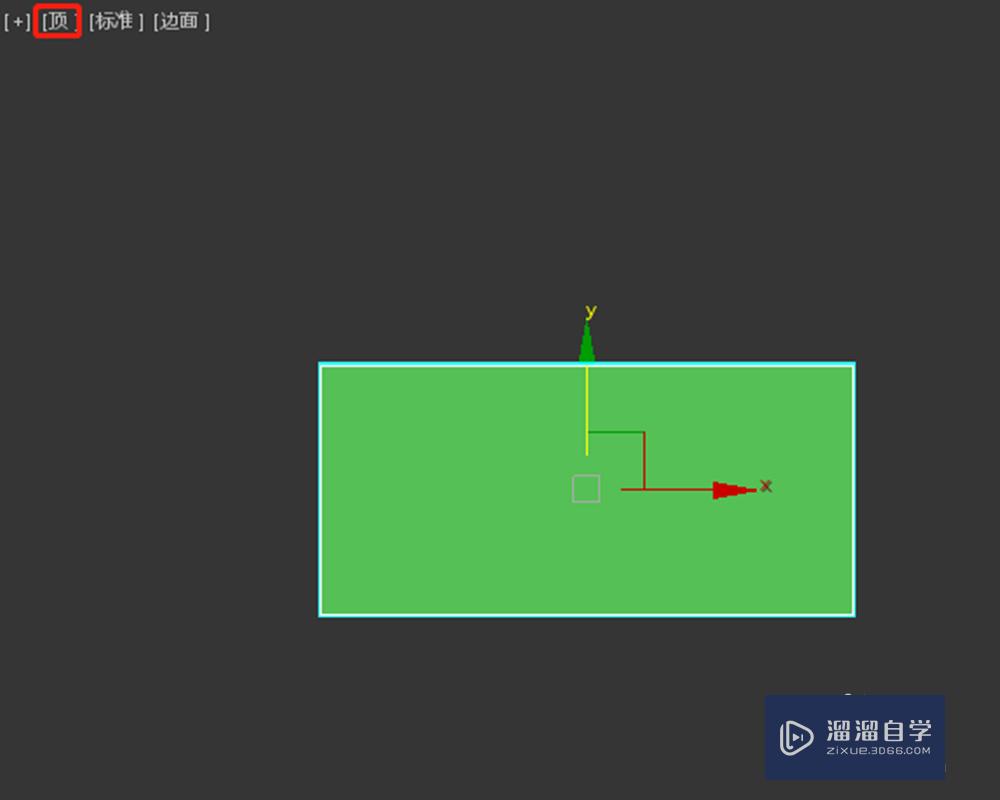
第2步
在工具栏中,点击层次工具图标。
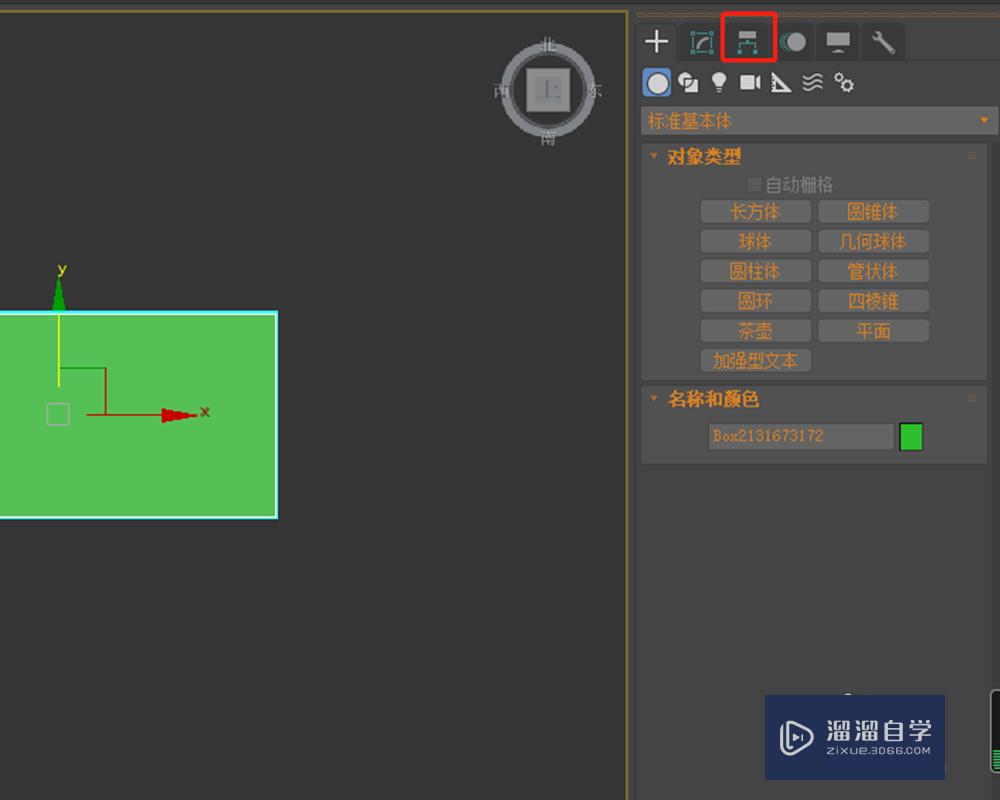
第3步
点击轴。
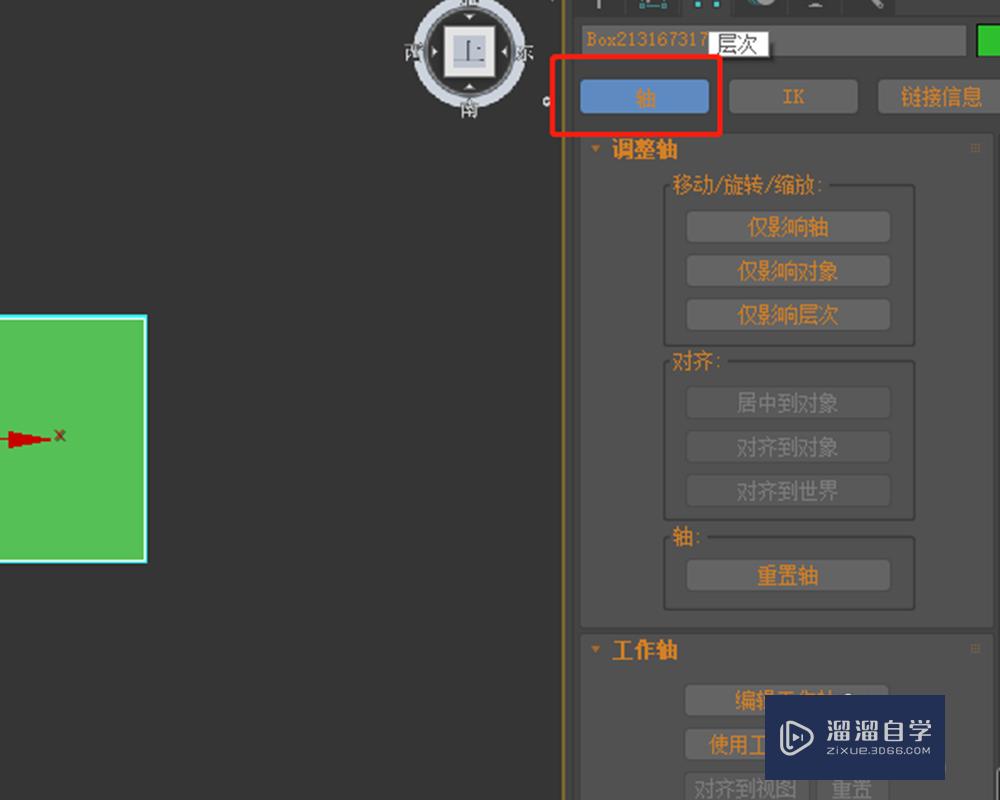
第4步
点击仅影响轴。
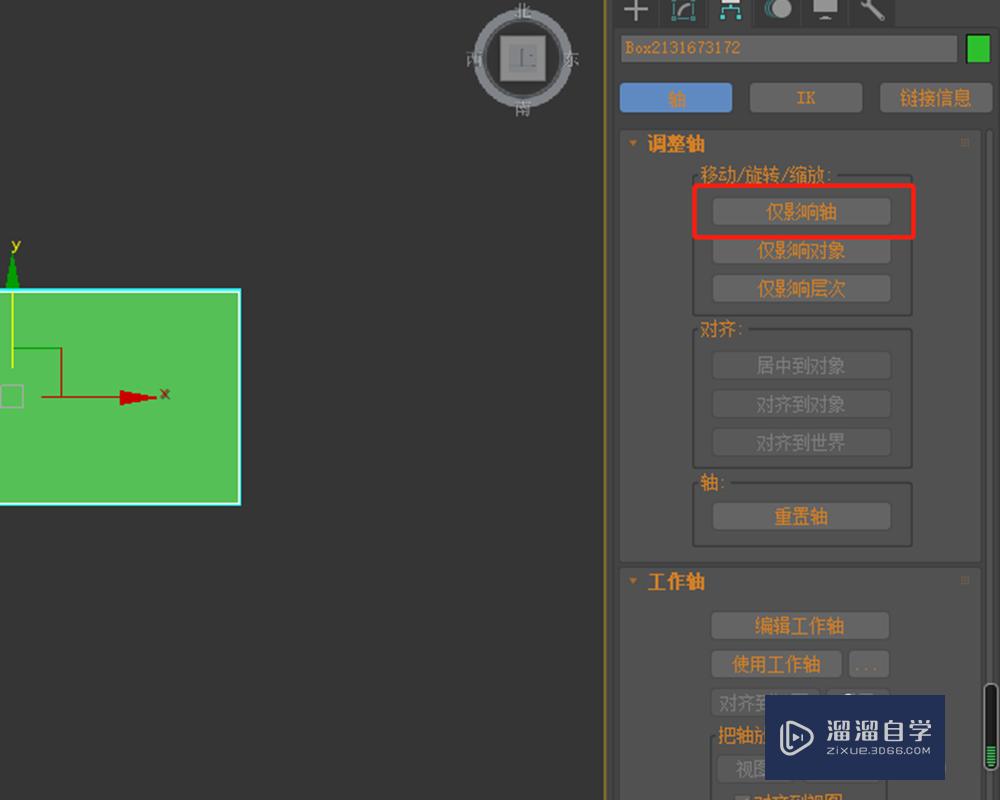
第5步
在工具栏中,点击移动工具。
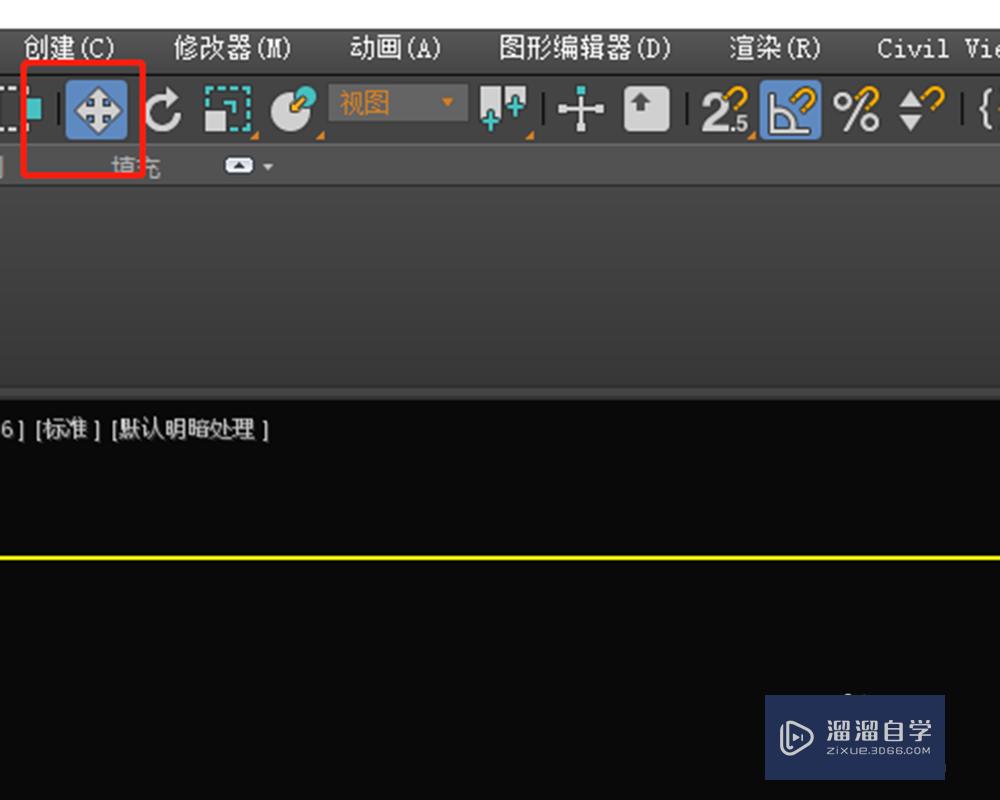
第6步
在视图中,将轴移动到相应位置。
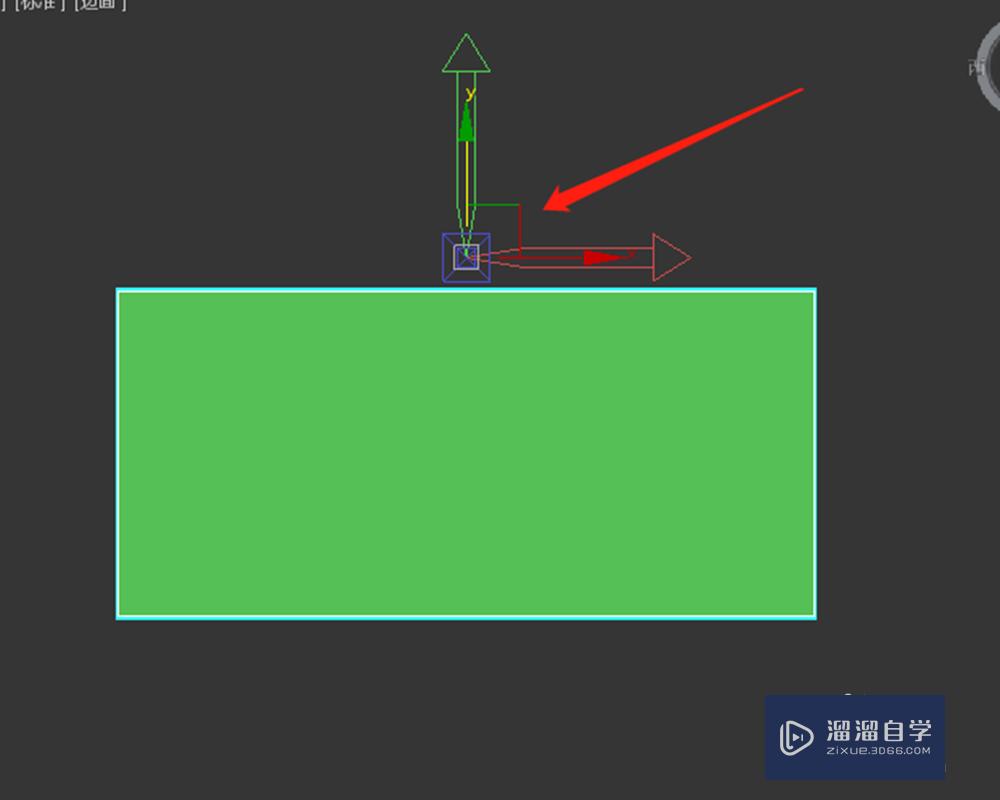
第7步
调整好后,点击仅影响轴,关闭轴调整。
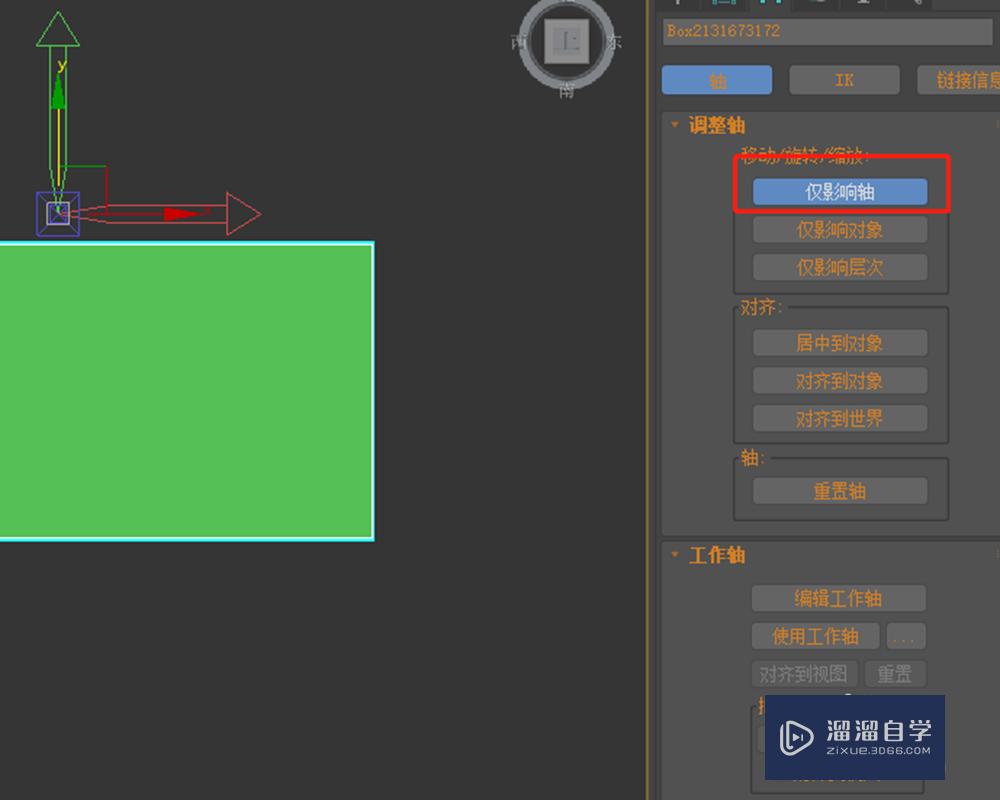
第8步
如果要将轴恢复到物体中心,点击重置轴。
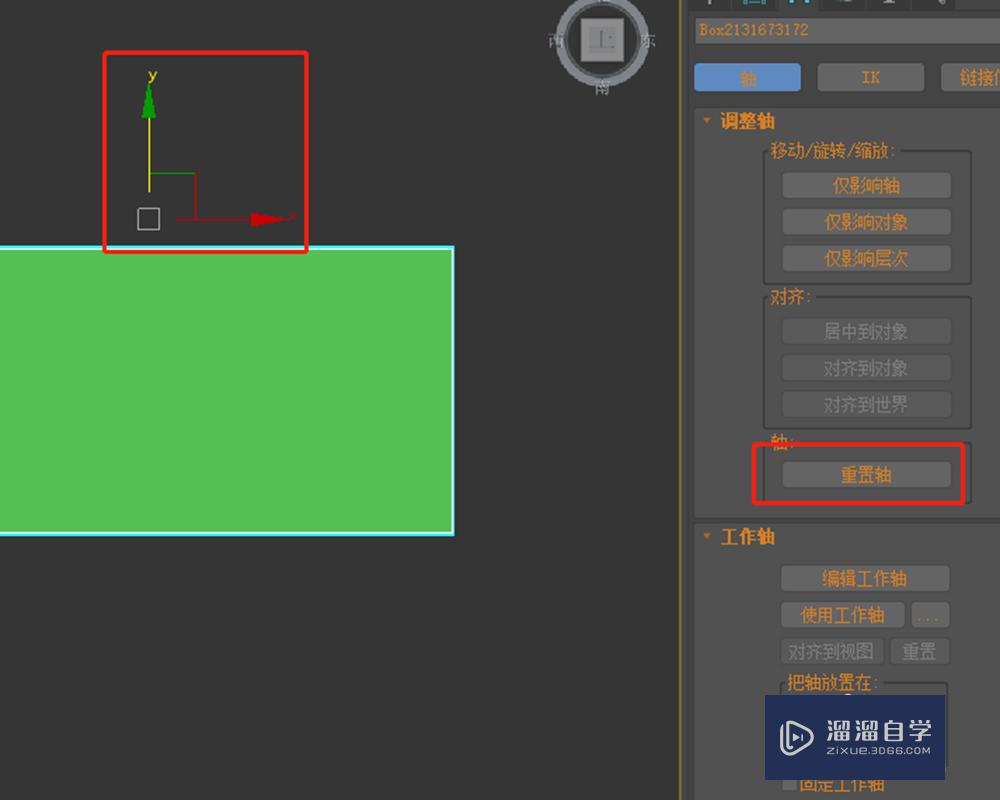
温馨提示
以上就是关于“3DMax轴心怎么调?”全部内容了,小编已经全部分享给大家了,还不会的小伙伴们可要用心学习哦!虽然刚开始接触3DMax软件的时候会遇到很多不懂以及棘手的问题,但只要沉下心来先把基础打好,后续的学习过程就会顺利很多了。想要熟练的掌握现在赶紧打开自己的电脑进行实操吧!最后,希望以上的操作步骤对大家有所帮助。
相关文章
距结束 06 天 22 : 52 : 22
距结束 00 天 10 : 52 : 22
首页







